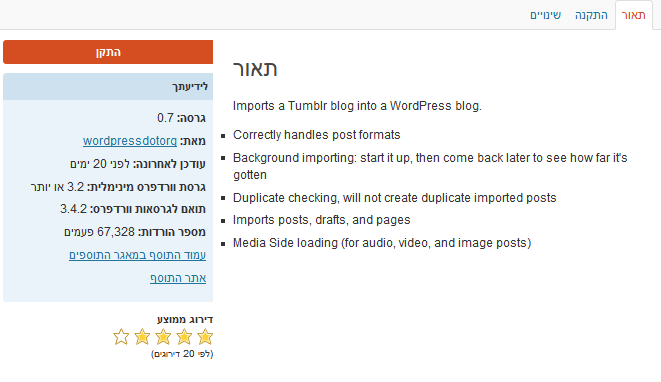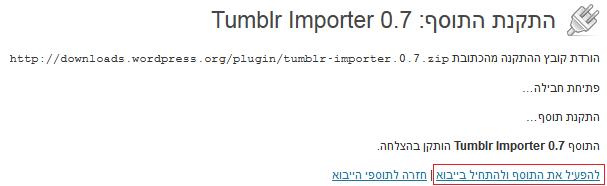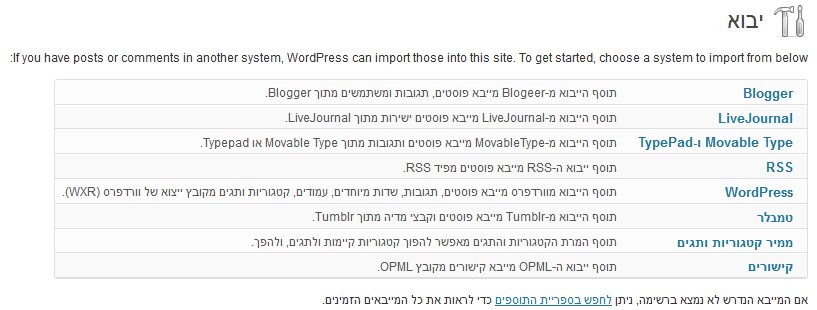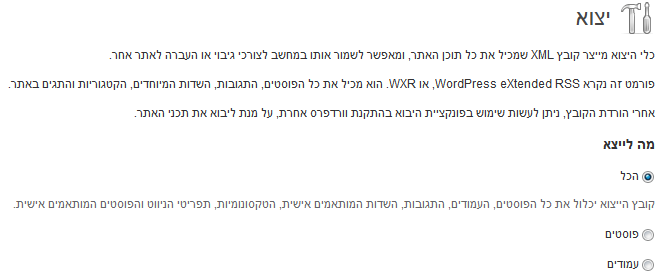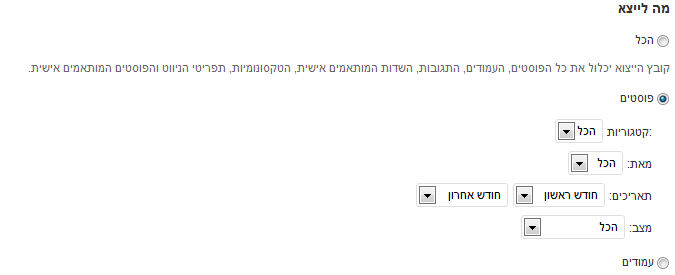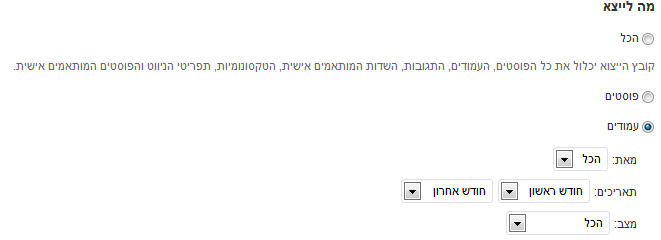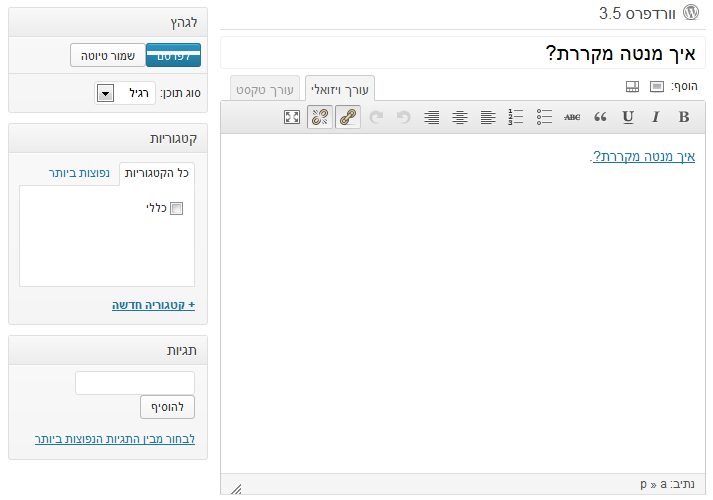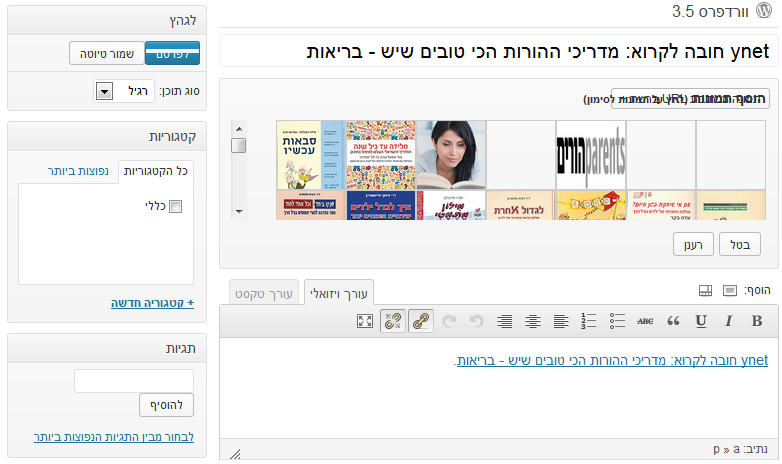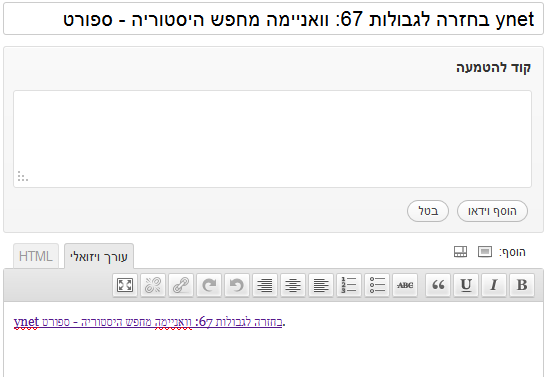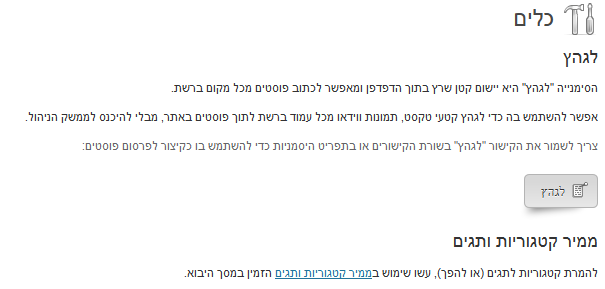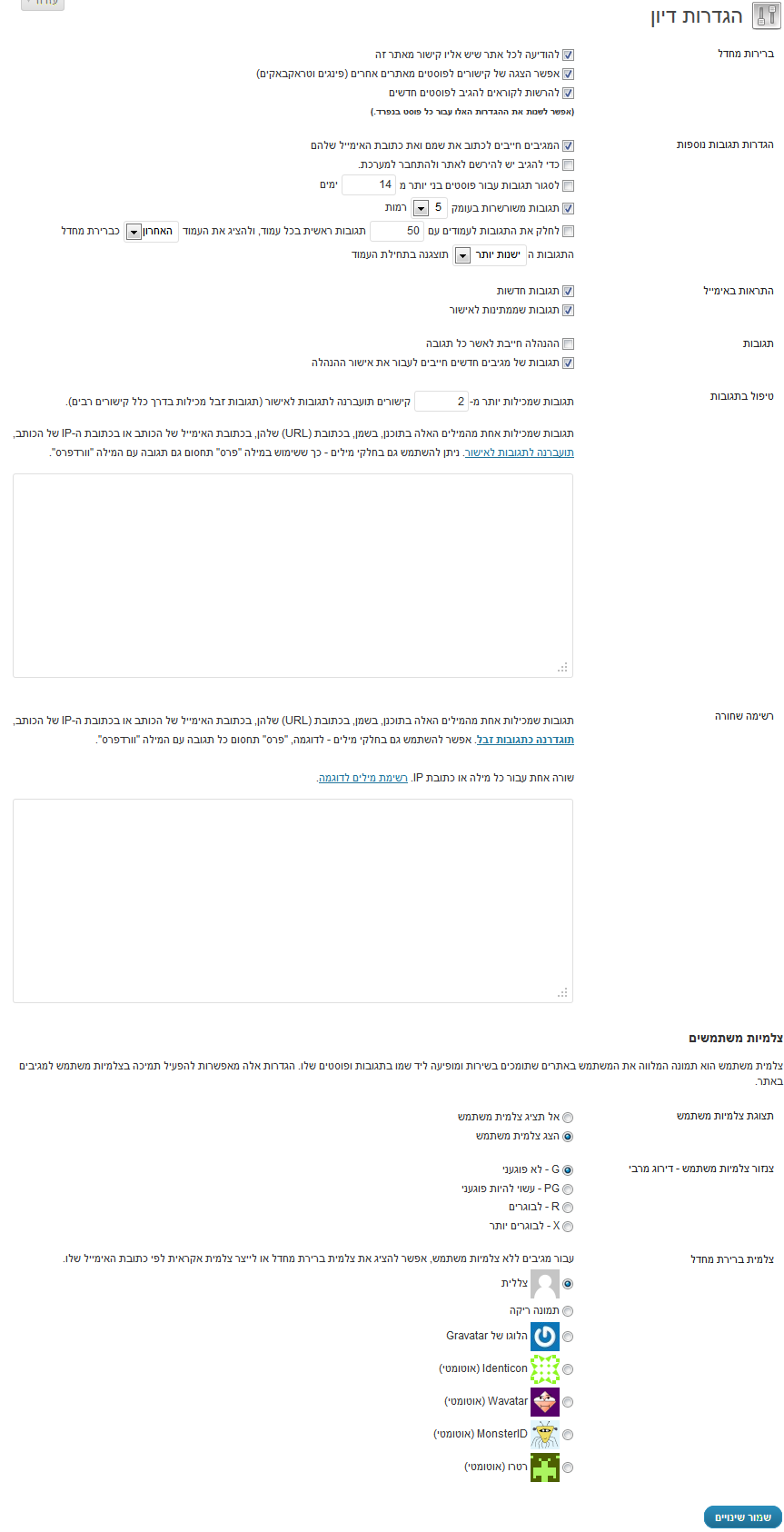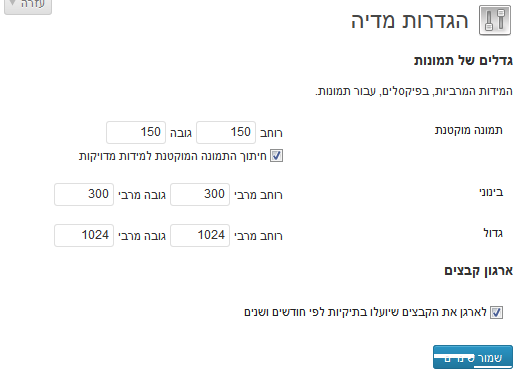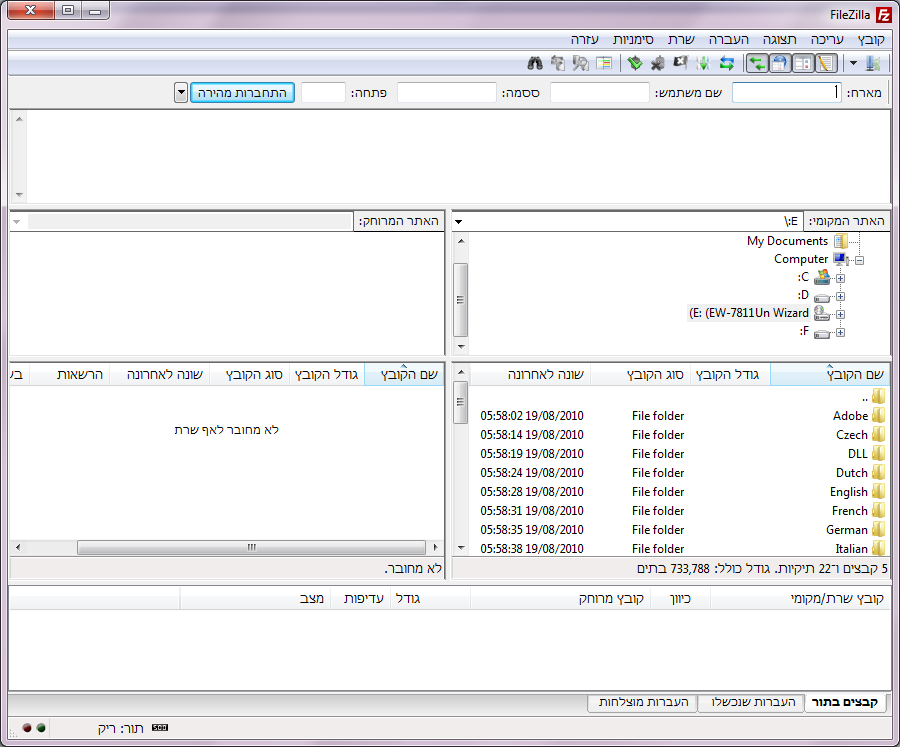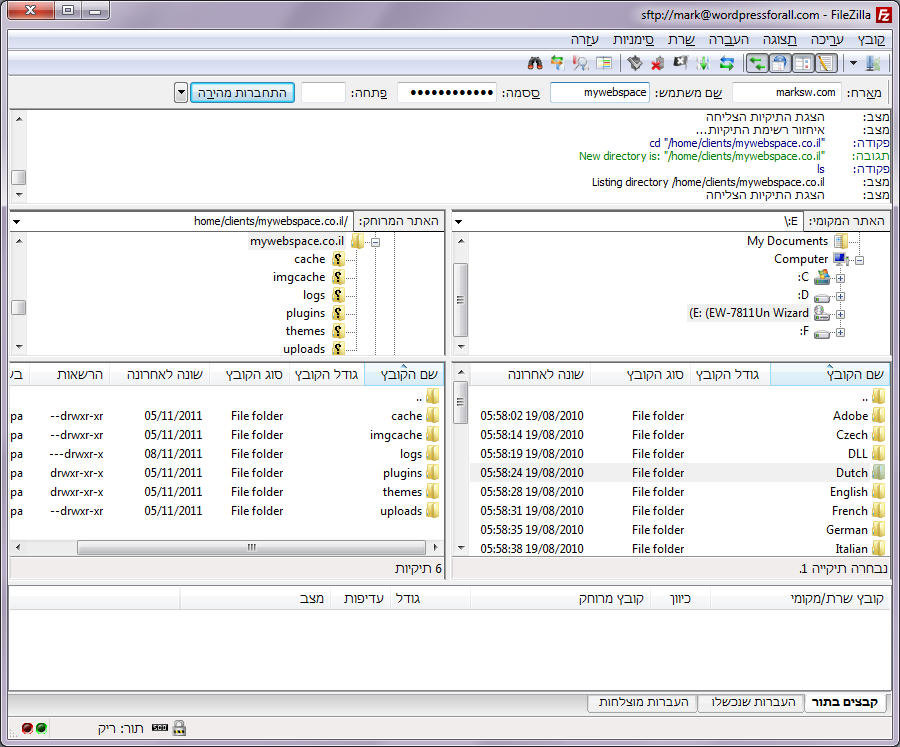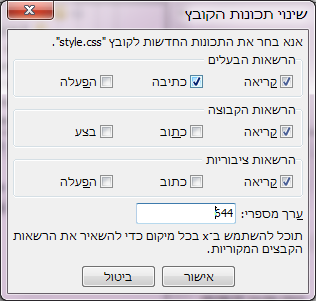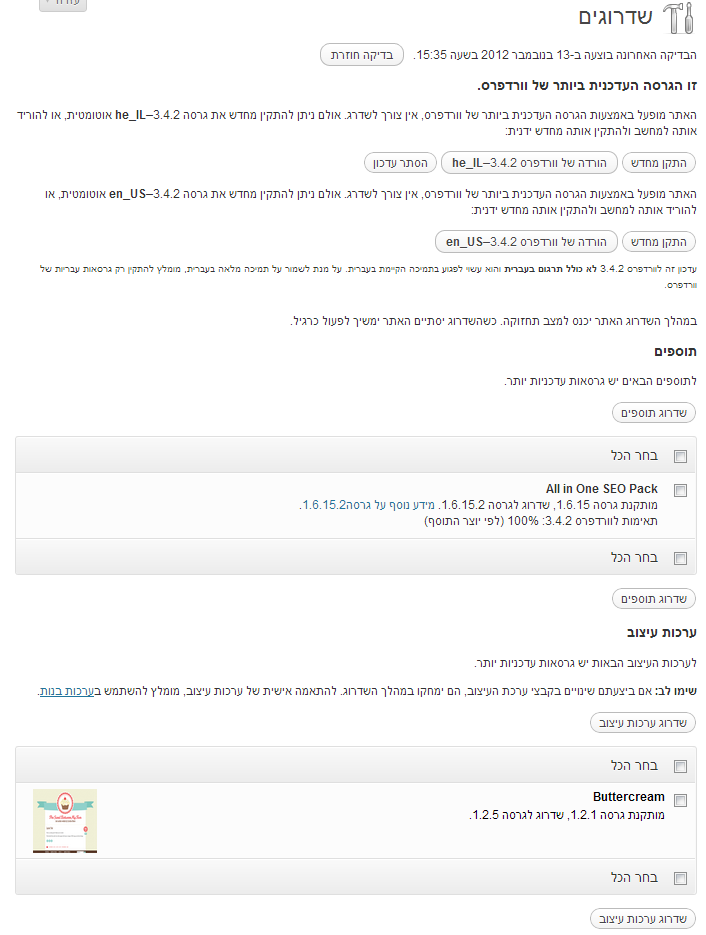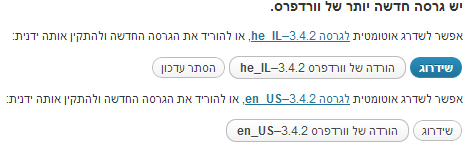FTP הוא שמו של פרוטוקול שמאפשר העברת קבצים בין מחשבים, זהו לא הפרוטוקול היחידי שיכול לשמש לכך, אבל הוא הנפוץ ביותר בחברות אכסון. הוא משמש בעיקר להעלאת קבצים אבל ניתן להשתמש בו גם ליצירה ומחיקה של ספריות ושינוי הרשאות הגישה לקבצים.
את כל הדברים שניתן לעשות בעזרת FTP ניתן בדרך כלל לעשות דרך ממשק הניהול של האכסון, אבל מאחר שהממשק הוא דרך הדפדפן, הוא איטי יחסית ולא נוח לביצוע פעולות על יותר מקובץ אחד בו זמנית.
יש הרבה תוכנות המיועדות להעברת קבצים בעזרת פרוטוקול בעברית, אבל רק אחד שיש לה ממשק משתמש בעברית – פיילזילה.
את פיילזילה מורידים מהאתר של פיילזילה. אין צורך לחפש גירסא מיוחדת בעברית, התוכנה אמורה לזהות לבד את השפה הראשית של מערכת ההפעלה ולהשתמש בה בממשק המשתמש. אם התוכנה עלתה באנגלית, ניתן לשנות את השפה בתפריט Edit>>Options
כאשר מפעילים את פיילזילה מקבלים מסך דומה לזה
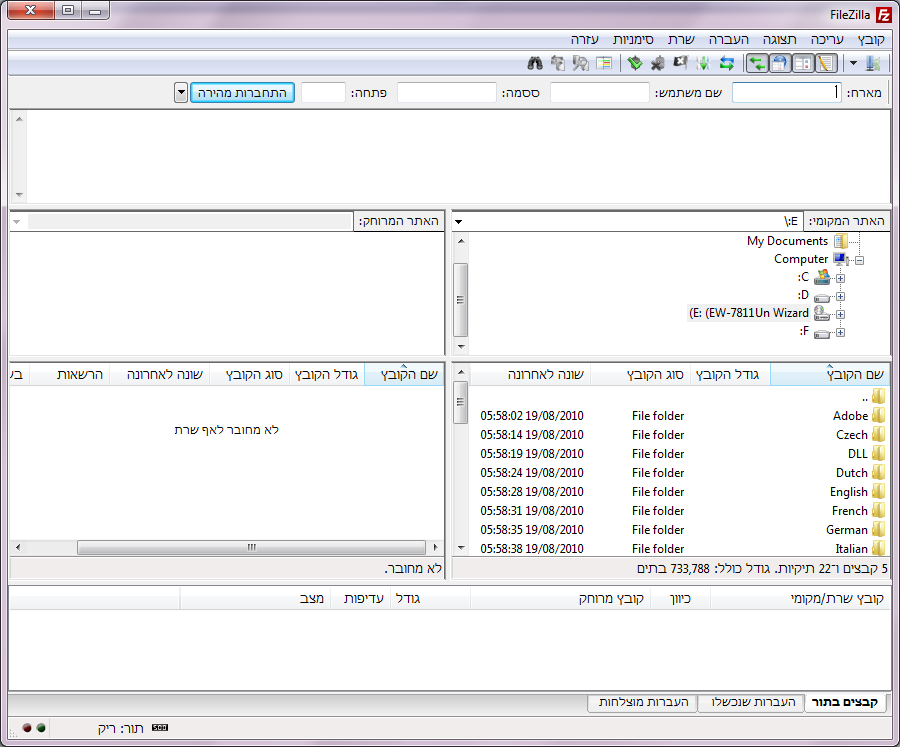
האזור העליון מראה לאיזה אתר אנחנוו מחוברים, הימני את הקבצים על המחשב שלו, והשמאלי את הקבצים על המחשב האחר.
בשביל להתחבר צריך להזין את כתובת האתר לשדה "מארח" את שם המשתמש איתו אנחנו מתחברים לפאנל הניהול של האכסון לשדה "שם משתמש" ואת הסיסמא לשדה "סיסמה". את שדה ה"פיתחה ניתן להשאיר ריק.
עכשיו צריך רק להקליק על "התחברות מהירה". אם לא מתחילים להיות מוצגים קבצים בצד שמאל או שאתם רואים דיווחי שגיאות כנראה שאחד הנתונים לא נכון וכדאי לפנות לתמיכה של חברת האכסון.
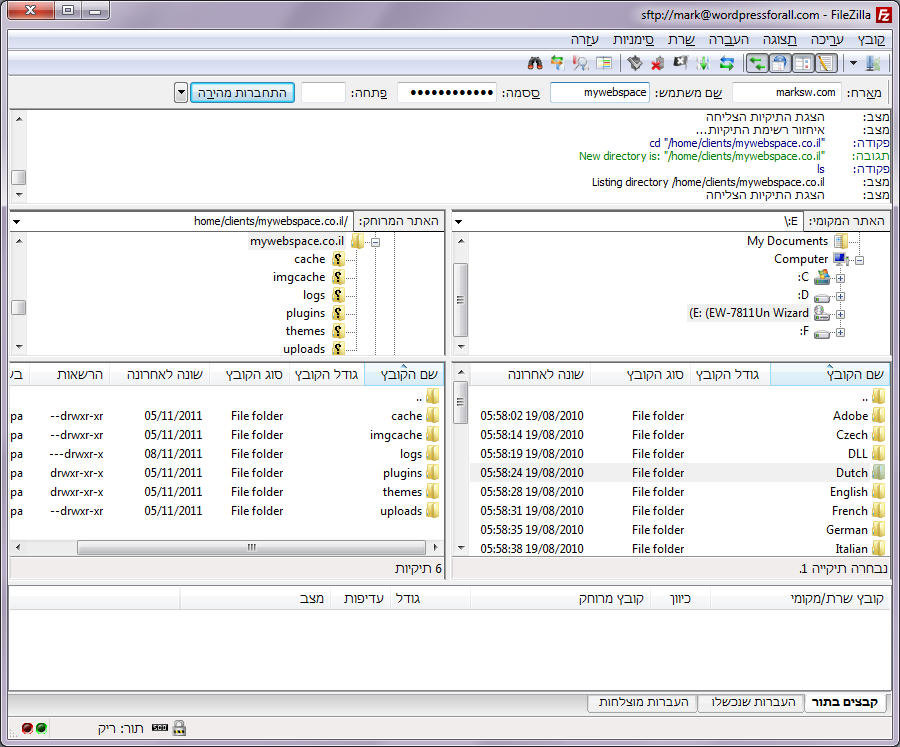
העלאת קבצים
בכדי להעלות קובץ עלינו לנווט בצד שמאל למקום אליו אנחנו רוצים להעלות אותו במחשב האחר, למצוא את הקובץ על המחשב שלנו בצד ימין ולגרור אותו לצד שמאל. ניתן גם להעביר מספר קבצים על ידי סימון של יותר מקובץ אחד וגרירה של כולם לצד שמאל. ניסיון העלאה של ספריה יעלה את הספריה והקבצים הנצאים בה ובתתי ספריות שלה בדיוק באותו מבנה למחשב האחר.
ניתן גם להעלות קבצים על ידי גרירה ושחרור מכל מקום במחשב אל צד שמאל.
יצירת ספריה חדשה
בצד שמאל מנווטים אל הספריה תחתיה אנו רוצים ליצור את הספריה החדשה, מבצעים לחיצה על הכפתור הימני של העכבר ובוחרים "יצירת תיקיה". בחלון הדש שנפתח מזינים את השם הרצוי במקום הטקסט המסומן.
שינוי הרשות גישה
בצד שמאל מנווטים אל הספריה או הקובץ שאת ההרשאות שלהם אנו רוצים לשנות, מבצעים קליק ימני על העכבר ובוחרים "הרשאות הקובץ…" ואז מקבלים את המסך הבא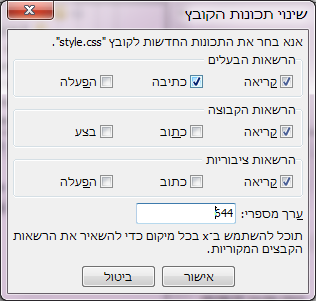
הנושא שאיתו בדרך כלל נצטרך להתמודד הוא הרשאות הכתיבה הציבוריות. בשביל שניתן יהיה לשנות קבצים דרך וורדפרס ההרשאה "כתוב" צריכה להיות מסומנת, אבל מבחינת אבטחה רצוי שהיא לא תהיה מסומנת. בחלק מהמקרים תקבלו מספר שמציין את רמת האבטחה שאתם צריכים ואת המספר הזה ניתן להזין בשדה "ערך מספרי".